So verwenden Sie Familienpasswörter in iOS 17 auf dem iPhone
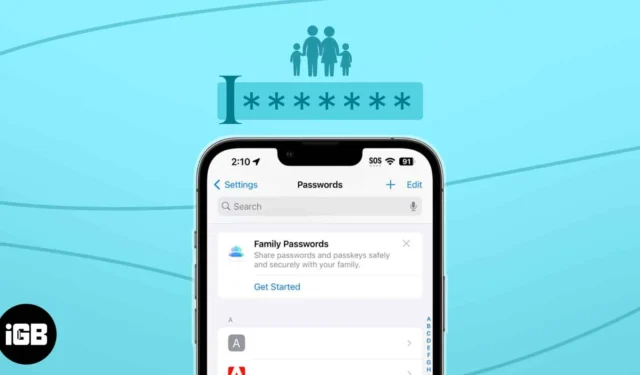
Bei iOS 17 hat Apple den Schwerpunkt auf die Stärkung seiner Systemgrundlagen und Sicherheitsfunktionen gelegt. Jetzt können Sie Passwörter mit einer Gruppe vertrauenswürdiger Kontakte im iCloud-Schlüsselbund teilen. Sie müssen sie also nicht explizit weitergeben, was das Risiko eines Datendiebstahls verringert. Cool, oder? Erfahren Sie, wie Sie in iOS 17 Passwörter sicher mit der Familie teilen.
- Was sind Familienpasswörter in iOS 17?
- So teilen Sie Passwörter oder Hauptschlüssel sicher mit der Familie in iOS 17
- So greifen Sie in iOS 17 auf Ihre gemeinsame Passwortgruppe zu und bearbeiten sie
Was sind Familienpasswörter in iOS 17?
Die Familienfreigabe erhält mit jedem iOS-Update Verbesserungen und dieses Mal erhält sie den wichtigsten Zugriff – Passwörter und Hauptschlüssel.
Um die neueste Funktion nutzen zu können, müssen Sie auf Ihrem iPhone eine Familienpasswortgruppe erstellen und festlegen, welche Anmeldeinformationen Sie mit ihnen teilen möchten. Dadurch können Mitglieder der Gruppe auf Ihr gemeinsames Passwort zugreifen und es bearbeiten. Es gibt noch einige weitere bemerkenswerte Vorteile:
- Die Gruppenmitglieder können auch ihre Passwörter hinzufügen. Alle Änderungen und Modifikationen sind für jedes Mitglied sichtbar, wodurch die Transparenz gewahrt bleibt.
- Sie können verschiedene Gruppen erstellen, um bestimmte iCloud-Schlüsselbundkennwörter mit Familie und Freunden zu teilen. Außerdem können Sie je nach gemeinsam genutzten Passwörtern oder Hauptschlüsseln neue Kontakte zu bestehenden Gruppen hinzufügen.
- Wenn Sie das Passwort nicht mehr weitergeben möchten, können Sie das Passwort löschen, die gesamte Gruppe löschen oder einen bestimmten Kontakt entfernen. Und machen Sie sich keine Sorgen; Alles wird Ende-zu-Ende-verschlüsselt und im iCloud-Schlüsselbund gespeichert.
Insgesamt bringen Familienpasswörter viel Komfort in den Alltag. Ich werde es verwenden, um Zugangsdaten für Streaming-Dienste, Websites zum Bezahlen von Online-Rechnungen, verschiedene Abonnements und andere Konten zu teilen, die meine Familie und ich verwenden.
Voraussetzungen zum Erstellen einer Familienpasswortgruppe auf dem iPhone
- Sie und Ihre Gruppenmitglieder sollten über iPhones mit iOS 17 oder höher verfügen.
- Für die teilnehmenden Apple-IDs oder Kontakte muss der iCloud-Schlüsselbund aktiviert sein.
- Um jemanden zu einer von Ihnen erstellten Familienpasswortgruppe hinzuzufügen, müssen Sie die Nummer der Person zuvor in Ihren Kontakten speichern.
- Das Gruppenmitglied muss die Einladung zum Beitritt zur Gruppe annehmen und Ihre gemeinsamen Passwörter sehen.
- Starten Sie die App „Einstellungen“ → Scrollen Sie nach unten und wählen Sie „Passwörter“ aus .
- Überprüfen Sie Ihre Face ID oder geben Sie Ihren Passcode ein .
- Wählen Sie unter „Passwörter und Passkeys teilen“ die Option „Erste Schritte“ aus .
- Tippen Sie auf Weiter .
- Geben Sie einen Gruppennamen ein und tippen Sie auf Personen hinzufügen .
- Suchen Sie nach den Kontakten und wählen Sie sie aus → Tippen Sie auf „Hinzufügen“ .
- Tippen Sie auf Erstellen .
- Wählen Sie die Passwörter und Hauptschlüssel aus , die Sie teilen möchten → Tippen Sie auf „Verschieben“ .
- Tippen Sie auf „Über Nachrichten benachrichtigen“ .
Sie werden zur Nachrichten-App weitergeleitet. Tippen Sie auf den blauen Pfeil, um die Einladung zu versenden.
Das ist es! Ihre Familienpasswortgruppe ist bereit, Passwörter für den iCloud-Schlüsselbund mit Familie und Freunden zu teilen.
Sie können jetzt Ihre gemeinsame Passwortgruppe bearbeiten und Passwörter hinzufügen oder entfernen. Außerdem können Sie für jedes Gruppenmitglied einige Berechtigungen festlegen und steuern, wer gemeinsame Passwörter anzeigen, bearbeiten oder hinzufügen kann. Wenn ein Familienmitglied die Verwendung eines Familienpassworts anfordert, können Sie den Zugriff akzeptieren oder verweigern.
- Gehen Sie zu Einstellungen → Passwörter → Wählen Sie den Namen Ihrer gemeinsamen Passwortgruppe.
- Tippen Sie auf Verwalten .
- Um die Gruppe umzubenennen oder Personen zu entfernen: Tippen Sie auf Bearbeiten → Gruppennamen ändern → Speichern → Fertig .
- So fügen Sie neue Kontakte hinzu: Tippen Sie auf „ Personen hinzufügen“ → Wählen Sie die Kontakte aus → Tippen Sie zweimal auf „Hinzufügen“ → „Über Nachrichten benachrichtigen“ → „Fertig“ .
- Um die Gruppe zu entfernen: Wählen Sie Gruppe löschen → Löschen .
- So entfernen Sie ein freigegebenes Passwort: Tippen Sie auf „Bearbeiten“ → „Passwort auswählen“ → Tippen Sie auf „ Löschen“ → „Geteiltes Passwort löschen“ .
- Beachten Sie, dass durch das Löschen eines freigegebenen Passworts dieses aus Ihrem iCloud-Schlüsselbund entfernt wird.
- So erhalten Sie Ihr Passwort zurück: Gehen Sie zu Einstellungen → Passwörter → Zuletzt gelöscht → Wählen Sie das Passwort → Tippen Sie zweimal auf „Zu meinen Passwörtern wiederherstellen“ . Es wird wiederhergestellt, aber nicht mehr geteilt. Sie können dies innerhalb von 30 Tagen nach der Löschung tun.
So fügen Sie Passwörter zur Familienpasswortgruppe hinzu
Wenn Sie Ihre Familienpasswortgruppe bereits eingerichtet haben, können Sie dort später problemlos ein Passwort hinzufügen.
- Öffnen Sie Einstellungen → Passwörter → Authentifizieren Sie Ihre Gesichts-ID .
- Wählen Sie das Passwort, das Sie teilen möchten.
- Tippen Sie auf das Dropdown-Menü neben „Gruppe“ → Wählen Sie den Gruppennamen Ihres Familienpassworts aus .
- Tippen Sie auf „In Gruppe verschieben“ .
Keine Kopfschmerzen mehr beim Teilen von Passwörtern!
Bisher gab es keine einfache, kostenlose oder sichere Methode zum Austausch von Passwörtern zwischen Apple-Gerätebenutzern. Dadurch, dass Benutzer in iOS 17 Passwörter mit der Funktion „Familienpasswort“ teilen können, rückt Apples kostenlose integrierte Passwortfunktion näher an Passwortmanager von Drittanbietern heran .
Was halten Sie von dieser neuen Funktion? Lass es mich unten in den Kommentaren wissen.
Erkunde mehr…



Schreibe einen Kommentar